У разі встановлення операційної системи без деінсталяції попередньої версії на жорсткому диску створюється папка Windows.old. Вказана директорія містить дані про встановленою раніше системі, документи і налаштування користувачів, а також компоненти встановлених раніше програм. Зазвичай дану папку деинсталлируют для того, щоб звільнити дисковий простір основного логічного диска. Для цього використовують одну з таких методик:
- Форматування вінчестера.
- Деінсталяція мануально (вручну).
- Очищення вінчестера з допомогою спеціальної утиліти.
Важливо! При оновленні операційної системи до версії 10, відомості про старої Windows стираються в автоматичному режимі через десять днів після апгрейду. Під час інсталяції системи до XP включно, обов’язково форматується вінчестер, в результаті чого інформація про колишню установці не зберігається.

Як видалити папку віндовс олд
Форматування вінчестера
Дана методика є радикальним, тобто дані про старих установках стираються остаточно. Досягається це шляхом видалення логічних розділів жорсткого диска, і їх відтворення з нуля. Краще використовувати опцію повного форматування, з метою виконання процедури перевірки вінчестера на биті сектора, а так само відновлення їх послідовності. Крім того, по закінченні цієї процедури дані не можуть бути відновлені навіть з використанням спеціалізованих програмних продуктів.
Деінсталяція мануально
Крок 1. Відкрийте розділ, який містить поточну встановлену операційну систему.

Відкриваємо розділ, який містить поточну встановлену операційну систему
Крок 2. Відзначте клацанням миші потрібну директорію і зробіть видалення через комбінацію клавіш Shift+Del». В результаті виконання комбінації буде виведено діалогове вікно підтвердження операції.

Підтверджуємо видалення папки
Важливо! Якщо Ви вирішите зробити деінсталяцію через «Кошик», не забудьте після очистити останню, інакше простір на вінчестері не буде очищено.
Деінсталяція за допомогою командного рядка
Зазначений спосіб також можна вважати мануальної деинсталляцией. На відміну від попереднього методу, видалення є більш «глибинним», тобто проведеним на низькому рівні. Виконання подібної операції, крім іншого, запускає процедуру перевірки секторів жорсткого диска на наявність пошкоджених секторів, або обривків невірно записаних даних.
Крок 1. Для запуску обробника команд через меню «Пуск», в боксі «Знайти програми та файли» вводиться рядок cmd. Запускати обробник слід від імені адміністратора, шляхом вибору відповідної опції контекстного меню.
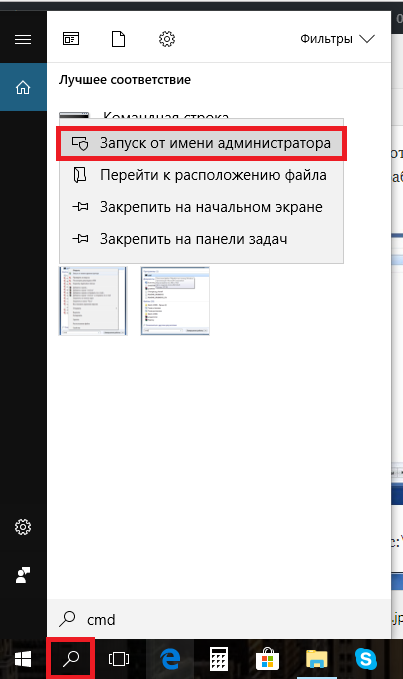
Запускаємо обробник у Віндовс 10
Крок 2. Команда «rmdir /s c:\windows.old» дозволить зробити деінсталяцію потрібної директорії.
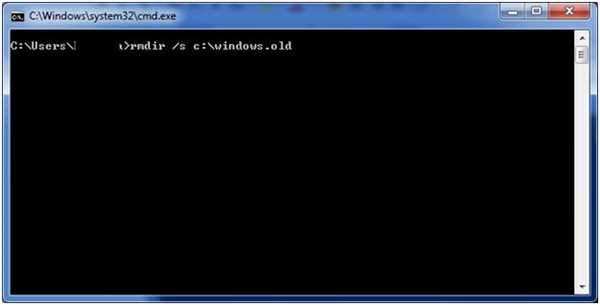
Виробляємо деінсталяцію потрібної директорії
На замітку! При використанні обробника команд завжди звертайте увагу на регістри. Власне командні слова до нього нечутливі, однак імена дисків і папок повинні відповідати дійсним. Наприклад, при декількох послідовних установках систем один на одного будуть створені папки Windows.old, Windows.old.000, і так далі. Невірне найменування папки в оброблювачі ніякого результату не дасть.
Крок 3. За запитом дайте згоду на видалення директорії, шляхом натискання клавіші «y» і «enter».
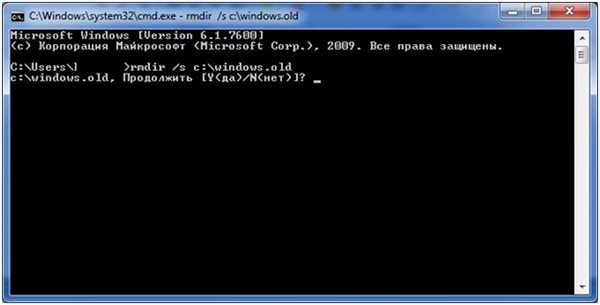
Даємо згоду на видалення директорії
На замітку! Атрибут команди rmdir «/s» дає можливість видалення папок, вкладених папок, прихованих і системних файлів. При додаванні атрибуту «/q» запит підтвердження деінсталяції виведений не буде. Для надійності видалення вірною директорії, рекомендується не використовувати цей ключ.
Деінсталяція з використанням «Очищення диска»
Крок 1. Для запуску обслуговуючої програмної в боксі «Знайти програми та файли» слід набрати команду «Очищення диска», та здійснити запуск від імені адміністратора.

Набираємо команду «Очищення диска» і здійснюємо запуск від імені адміністратора
Крок 2. Опціонально відзначте потрібний Вам логічний розділ, який містить інформацію, що підлягає видаленню і клацніть по кнопці «ОК».

Відзначаємо потрібний розділ і натискаємо «ОК»
Крок 3. Почекайте завершення аналізу вибраних розділів Вашого вінчестера по секторах.

Аналіз вибраних розділів
Крок 4. Після завершення процесу аналізу, утиліта вивісить вікно зі списком ймовірних пунктів призначених для деінсталяції директорій. Повторно ввімкніть аналізатор розділів системних файлів, вибравши відповідну опцію.

Повторно активуємо аналізатор розділів системних файлів
Крок 5. Повторно відзначте потрібний Вам логічний розділ, який містить інформацію, що підлягає видаленню і клацніть по кнопці «ОК».

Повторно наголошуємо потрібний логічний розділ
Крок 6. Почекайте завершення аналізу вибраних розділів Вашого вінчестера по секторах.

Чекаємо завершення аналізу вибраних розділів
Крок 7. Позначте рядок «Попередні установки Windows», запустіть очищення натисненням кнопки «ОК».

Відзначаємо рядок «Попередні установки Windows» і запускаємо очищення натисненням кнопки «ОК»
Крок 8. Почекайте завершення очищення Вашого вінчестера.
Читайте цікаву інформацію в новій статті — «Як видалити стару Windows (вінду) після установки нової».
Висновок
Ми представили методики деінсталяції попередньої версії операційної системи. Кожен з описаних способів не вимагає інсталяції сторонніх пакетів програм на Ваш комп’ютер, і вважаються типовими для систем Windows. Не забудьте по завершенню деінсталяції дефрагментувати очищений логічний розділ жорсткого диска, з метою найбільш ефективного використання дискового простору. Оцінка кожного методу видалення папки Windows.old наведена у зведеній таблиці.
| Відомості\Найменування | Форматування вінчестера | Деінсталяція мануально | Командний рядок | Очищення диска |
|---|---|---|---|---|
| Ліцензія | Поставка з операційною системою | Поставка з операційною системою | Поставка з операційною системою
Поставка з операційною системою |
Поставка з операційною системою |
| Російська мова | Залежно від версії Windows | Залежно від версії Windows | Залежно від версії Windows | Залежно від версії Windows |
| Перевірка на наявність битих секторів | При повному форматування | Немає | Так | Немає |
| Очищення реєстру | Так | Немає | Немає | Так |
| Зручність інтерфейсу (від 1 до 5) | 3 | 5 | 4 | 5 |






